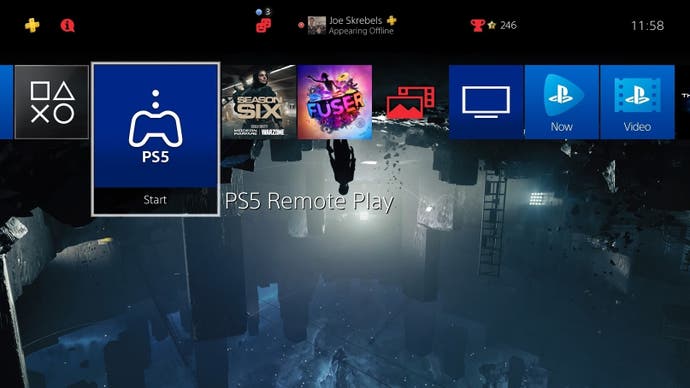PS5 - Como usar o Remote Play no PC, iOS, Android e fazer stream de jogos?
Um guia passo a passo para usares o Remote Play na PlayStation 5.
Não há nada como jogar Ratchet and Clank ou até mesmo Miles Morales no ecrã cristalino da televisão da tua sala - no entanto, é possível que outros membros da tua família queiram também eles usar a televisão.
E o que fazes nesta situação? Apetece-te mesmo jogar uma última partida de Fortnite ou Rocket League mas o teu irmão está agora a usar a TV... Pois bem, a Sony tem uma solução para ti chamada Remote Play.
Caso estejas confuso, este serviço é diferente do PS Now, que te permite fazer stream de centenas de jogos dos servidores da Sony para o teu dispositivo por uma taxa mensal. O Remote Play permite-te fazer stream aos jogos que já possuis na PS5 para outro dispositivo compatível, como um computador, smartphone ou PS4. Não terás de pagar nada, já que possuis os dispositivos, os jogos e conexão com a Internet.
Mas como podes usufruir então do Remote Play na PS5 e jogar os teus jogos no PC, iOS e Android? Neste guia, vamos explicar-te tudo.
Como ativar o Remote Play na PS5?
Comecemos então pelo primeiro passo - ativar o Remote Play na PS5. É importante denotar que, para todo este guia, iremos basear-nos em informações do site oficial da Sony. Podes consultar todos os passos que tens de executar já a seguir:
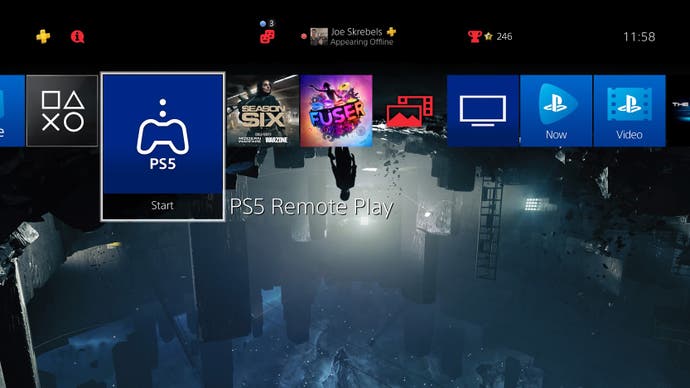
- Como seria de esperar, começa por ligar a PS5
- Quando chegares ao menu principal da PS5, clica nas Definições (o ícone em forma de roda dentada)
- A partir daqui, clica em System - é a sexta opção da lista
- Quando chegares ao próximo menu, terás de selecionar Remote Play (é a quinta opção)
- Por definição padrão, a opção Enable Remote Play estará desativada - cabe-te a ti ativá-la.
E pronto, acabaste de ativar o Remote Play na tua consola! No entanto, existem outras definições que temos de alterar.

- Regressa ao menu anterior e seleciona Power Saving - está diretamente abaixo do Remote Play.
- Assim que te aparecer o novo menu, pressiona a opção do meio: Features Available in Rest Mode.
- Certifica-te de que Stay Connected to the Internet e Enable Turning On PS5 From Network estejam ativados. Estas duas configurações serão combinadas de maneira a garantir que possas iniciar a tua sessão de Remote Play a partir do dispositivo que escolheste.
Como usar o Remote Play da PS5 num PC Windows
Depois de executados os passos anteriores, iremos agora passar para o PC - e, como já deves imaginar por esta altura, terás de instalar uma app específica de maneira a que possas usufruir do Remote Play PS5 no PC. Confere o que tens de fazer a seguir:
- Descarrega a aplicação PS Remote Play e guarda-a na tua área de trabalho ou noutro local.
- Executa o arquivo de instalação e segue as instruções no ecrã para instalares o programa. Durante a instalação, poderás ver uma solicitação para descarregar software adicional necessário para usar o PS Remote Play. Para baixar este software, segue as instruções no ecrã.
Como podes ver, não é difícil - uma pessoa com o mínimo de conhecimentos informáticos conseguirá fazê-lo sem qualquer tipo de problemas. Mas, agora que instalamos o programa, como começamos o Remote Play?

- Liga a tua PS5 ou coloca-a no modo de repouso.
- Usa um cabo USB para conectar o comando ao PC Windows.
- Inicia o programa PS Remote Play no teu PC com Windows e seleciona [Sign In to PSN].
- Faz login com a mesma conta que usas na tua consola PS5. Ao selecionar [Definições], podes definir as configurações de qualidade de vídeo para o Remote Play, como resolução e taxa de fotogramas.
- Seleciona [PS5]. A app vai procurar a consola PS5 na qual fizeste login usando a tua conta e conectar-se à consola automaticamente. Depois de se conectar, o ecrã da consola PS5 é exibido no PC Windows e podes começar a usar o Remote Play. Se várias consolas PS5 forem encontradas, seleciona a consola que desejas usar. Da segunda vez em diante, poderás selecionar s consola à qual te conectaste anteriormente.
Como usar o Remote Play da PS5 num iPad/iPhone ou Android
Para a criação deste guia, iremos usar o iPad para demonstrar o funcionamento do Remote Play, mas o processo é virtualmente idêntico no iPhone. Estes passos são igualmente idênticos em Android - poderá haver uma diferença ou outra mas, de uma forma geral, é tudo igual.
- Abre a App Store no teu dispositivo iOS ou Play Store em dispostivos Android e pesquisa “Remote Play”. Descarrega a aplicação PS Remote Play e espera até estar instalada.
- Ao abrires a aplicação pela primeira vez, serás solicitado a fazer login com os teus detalhes da PSN. Também precisarás de confirmar que concordas com o contrato de licença e a política de privacidade da Sony antes de poderes jogar.
- O Remote Play precisa da tua conexão Wi-Fi para funcionar, então, deverás receber um pop-up a perguntar-te sobre isso. Toca em OK ou não funcionará.
- Nesta fase, a aplicação irá pedir-te para conectares um comando e dar-te instruções de como o fazer. Nota que, pelo menos no iPad, podes saltar esta etapa e usar os controlos por toque no ecrã mas, depois de experimentarmos, realmente não recomendamos esta opção, pois torna a jogabilidade muito mais complicada.
- Agora está na hora de te conectares à PS5 - então, toca em PS5 e o teu dispositivo começará a pesquisar.
- Se tudo correr conforme o planeado, o ecrã da PS5 estará agora espelhada no teu iPhone, iPad ou dispositivo Android.